Der Benutzername unter Linux ist ein wesentlicher Bestandteil jeder Aufgabe, da ohne einen Benutzer kein Zugriff auf den Computer möglich wäre, sei es ein normaler Benutzer, ein Benutzer mit Administratorrechten oder sogar der Root-Benutzer selbst, daher die Bedeutung des Benutzers unter Linux . Es ist wichtig, differenzierte Benutzer zu haben, wenn verschiedene Personen denselben Computer verwenden, um Informationen zu trennen, auch wenn dieselbe Person den PC auf unterschiedliche Weise verwendet.
Wenn wir ein gut geführtes Team haben und die Benutzer richtig konfiguriert haben, können wir es effektiv nutzen. In Ubuntu 20.04, 20.10 oder Ubuntu 21.04 ist es möglich, den Benutzernamen vom Terminal aus zu ändern, und EinWie.com erklärt, wie dies auf einfache Weise mithilfe von Befehlen geschieht.
Um auf dem Laufenden zu bleiben, abonniere unseren YouTube-Kanal! ABONNIEREN
So ändern Sie den Benutzernamen in Ubuntu mit Terminal
Zuerst erstellen wir den neuen Benutzer mit der folgenden Syntax:
sudo adduser "user"
Wenn Sie die Eingabetaste drücken, geben wir das zuzuweisende Passwort und einige Daten ein, die mit der Eingabetaste weggelassen werden können:
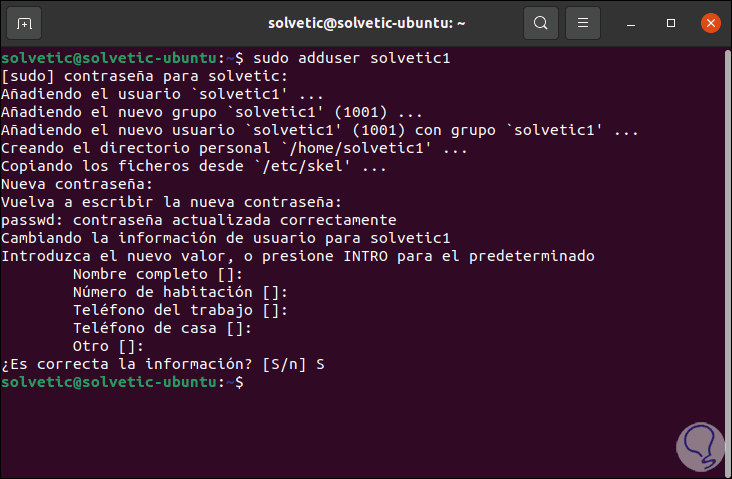
Sobald der Benutzer erstellt ist, fügen wir ihn mit dem folgenden Befehl zur sudo-Gruppe hinzu:
sudo adduser "user" sudo
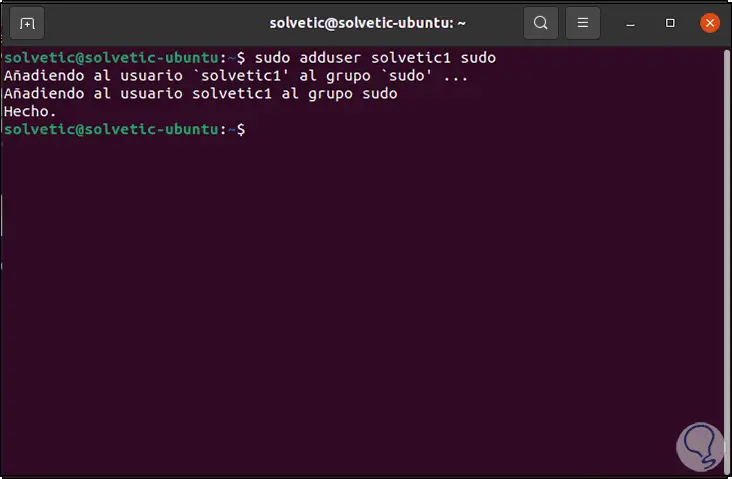
Jetzt setzen wir das Passwort des Root-Benutzers mit dem folgenden Befehl:
sudo paswd root
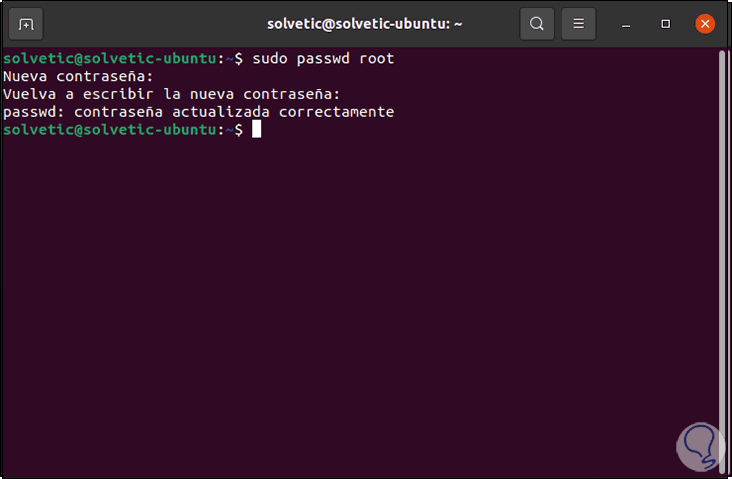
Wir starten das Ubuntu-System neu:
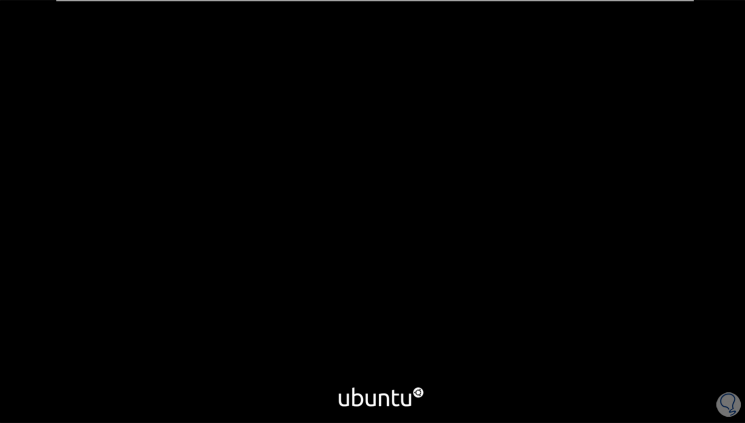
Auf dem Anmeldebildschirm sehen wir den neu erstellten Benutzer:
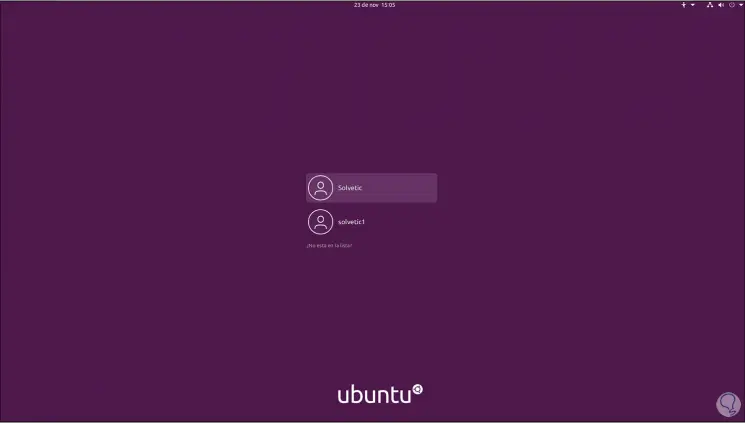
Wir melden uns mit diesem neuen Benutzer an:
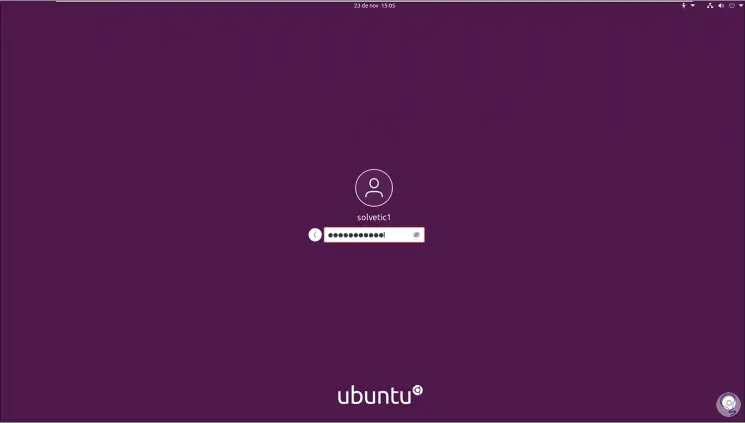
Im System öffnen wir das Terminal und greifen als root zu:
su root
Dann führen wir Folgendes aus:
usermod -l "neuer Name" -d / home / "neuer Pfad" -m "neuer Name"
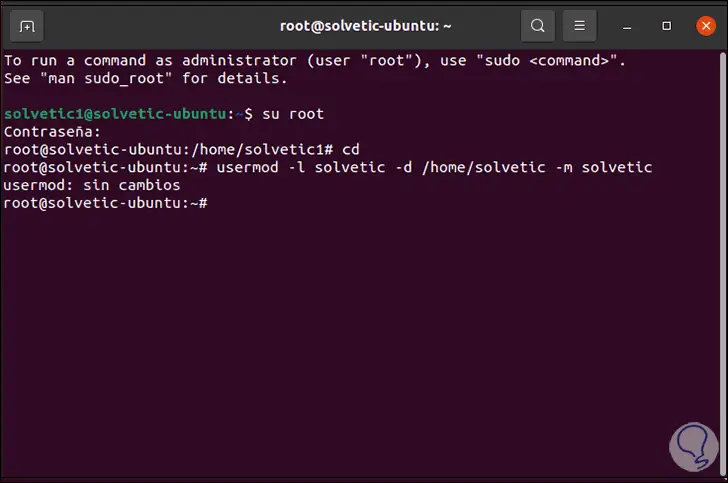
Nun führen wir Folgendes aus:
passwd -l root
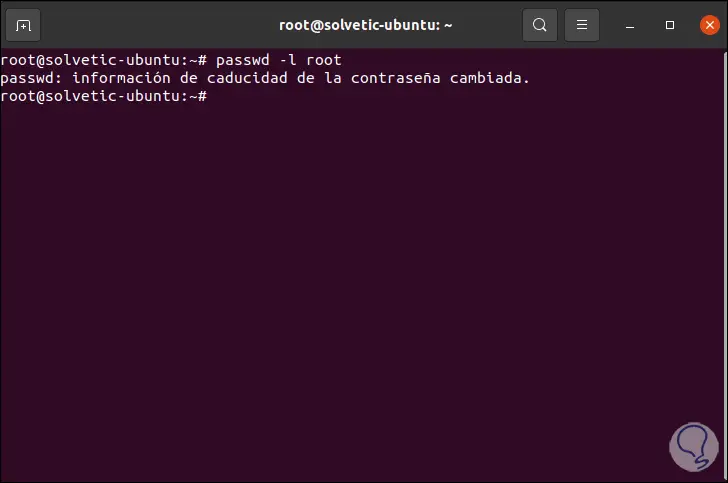
Wieder starten wir das System neu und dieses Mal greifen wir mit dem ursprünglichen Benutzer zu:
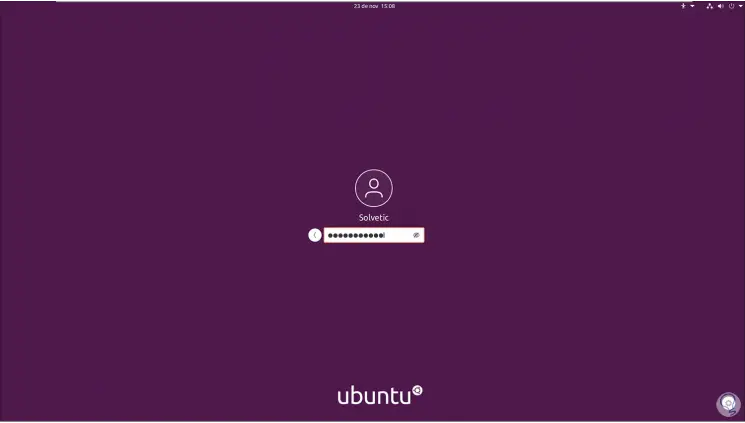
Im Terminal löschen wir den erstellten Benutzer:
sudo deluser "user"
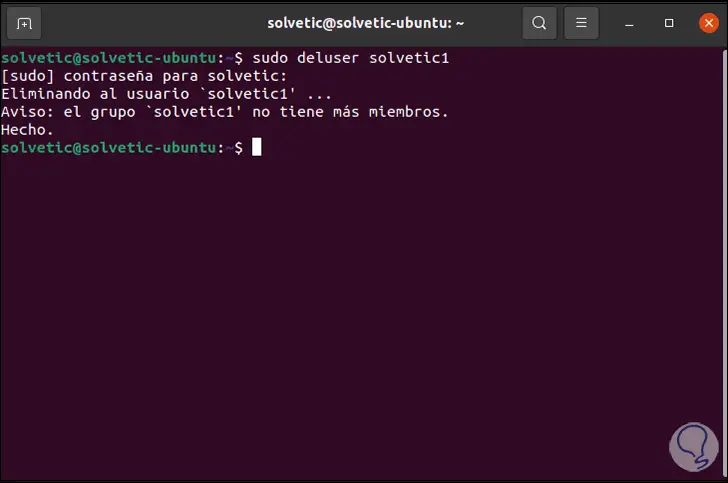
Jetzt löschen wir Ihr Profil. Dadurch kann der neu zugewiesene Name beibehalten werden.
sudo rm -r / home / ”user”
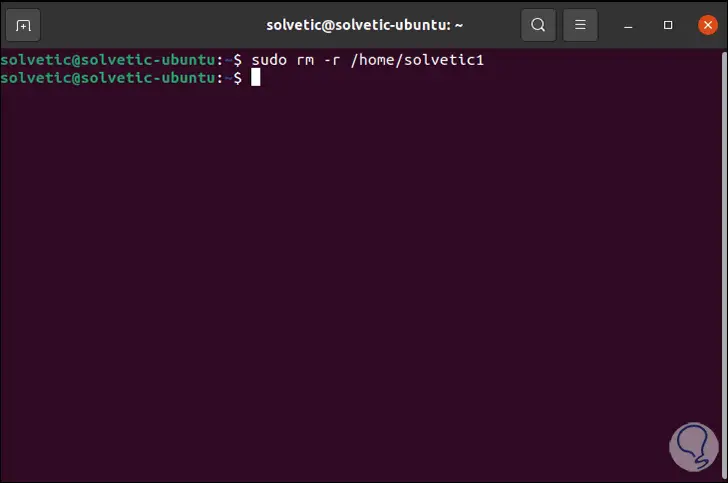
Mit diesen Schritten können wir den Benutzernamen in Ubuntu ändern.